购买服务器就不谈了 ,国内的就腾讯 阿里 华为 百度 谁家便宜用谁家就行
至于国外 甲骨文 搬瓦工 绿云 v.ps vir 以及别家 谁家便宜搞谁
但是用宝塔安装docker内存一定要大于860M好像 之前甲骨文开了俩 都是内存在这个范围 根本不让安装 只能删鸡重来
教程这边从宝塔开始
一、安装宝塔
Centos安装脚本
yum install -y wget && wget -O install.sh https://download.bt.cn/install/install_6.0.sh && sh install.sh ed8484becUbuntu/Deepin安装脚本
wget -O install.sh https://download.bt.cn/install/install-ubuntu_6.0.sh && sudo bash install.sh ed8484becDebian安装脚本
wget -O install.sh https://download.bt.cn/install/install-ubuntu_6.0.sh && bash install.sh ed8484bec输入脚本,回车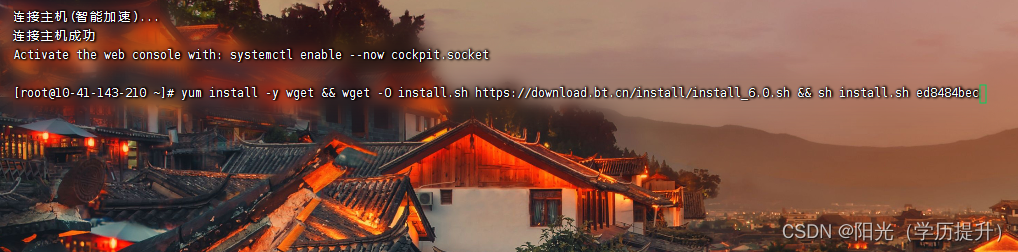
输入y ,回车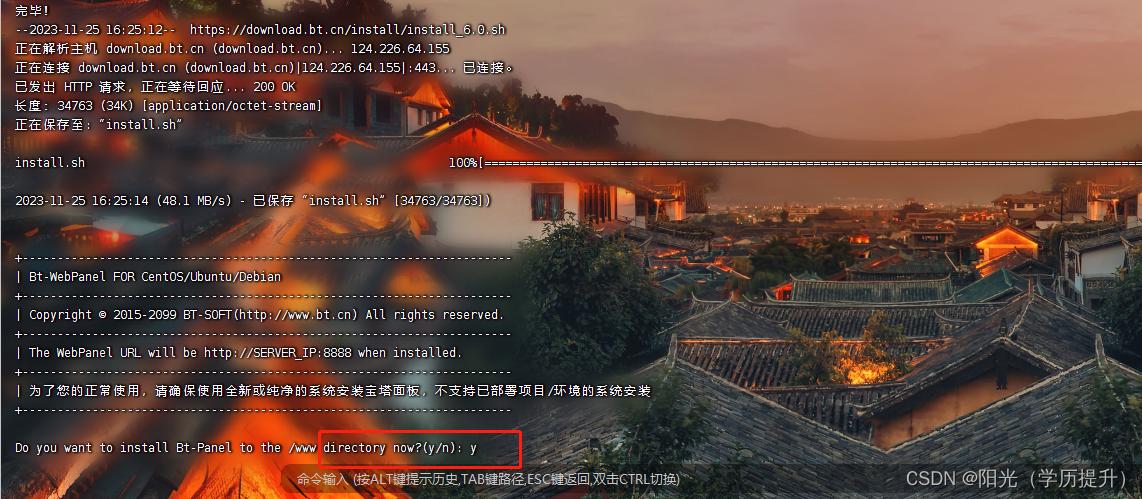
安装完成 保存好下面这个 ,同时去服务器后台 放开宝塔这个端口
外网面板地址: http://1.1.1.1:21403/28f2a6c7
内网面板地址: http://1.1.1.1:21403/28f2a6c7
username: 6pl3nhz5
password: 1915d1d7
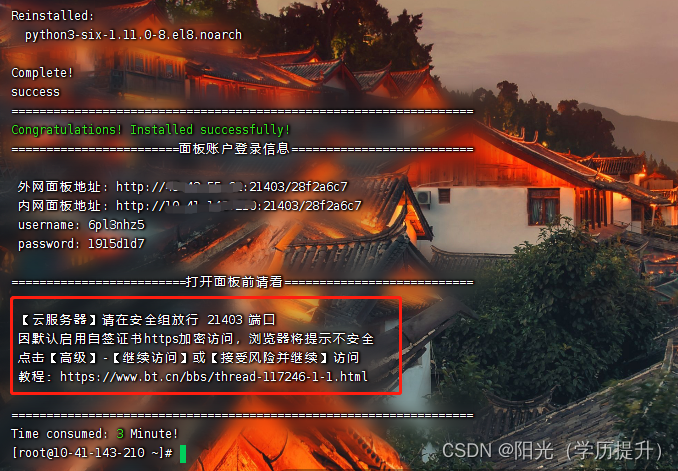
我的是ucloud 在图下设置,一般来说 名字都是(安全组、安全规则、防火墙之类的)
六千服务器都是大同小异,名字差不多,找找就找到了。放开就行哈。
说句题外话,ucloud这家是真垃圾,千万不要买,还得实名,买来基本都是闲置了
二、安装docker
进入宝塔之后 ,直接软件商店

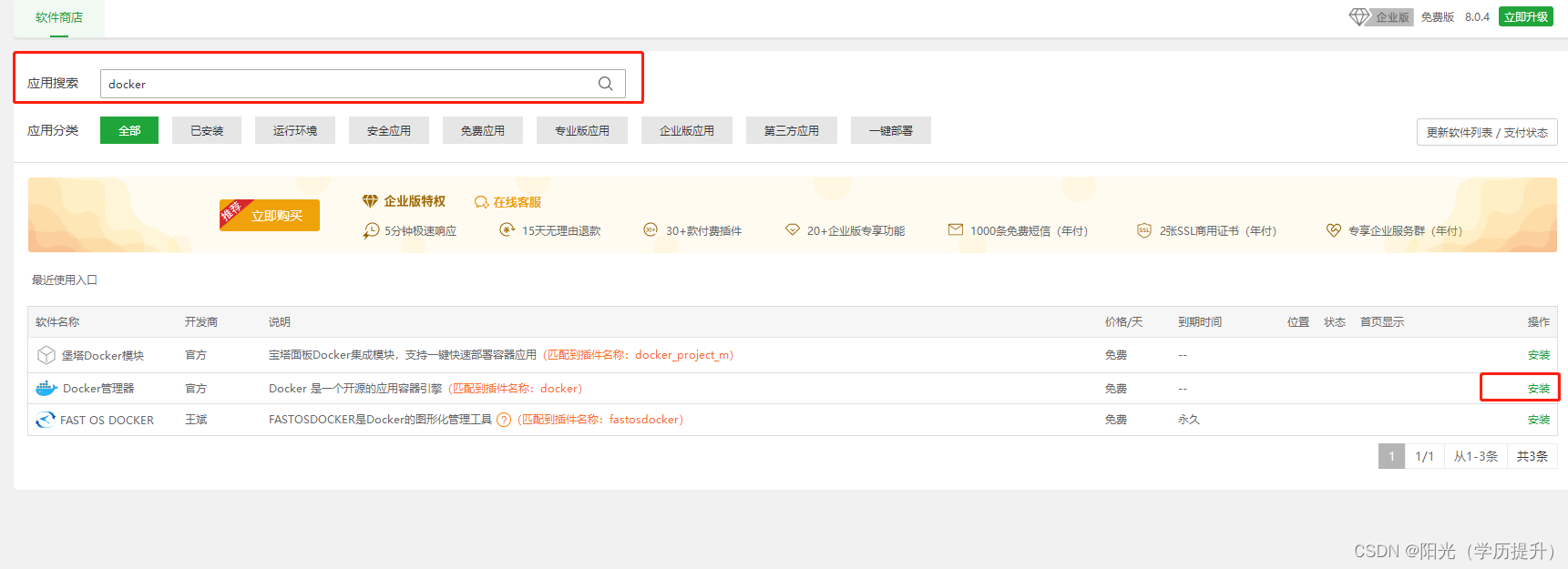 稍等几分钟就好了,看下图就是安装好的界面。
稍等几分钟就好了,看下图就是安装好的界面。
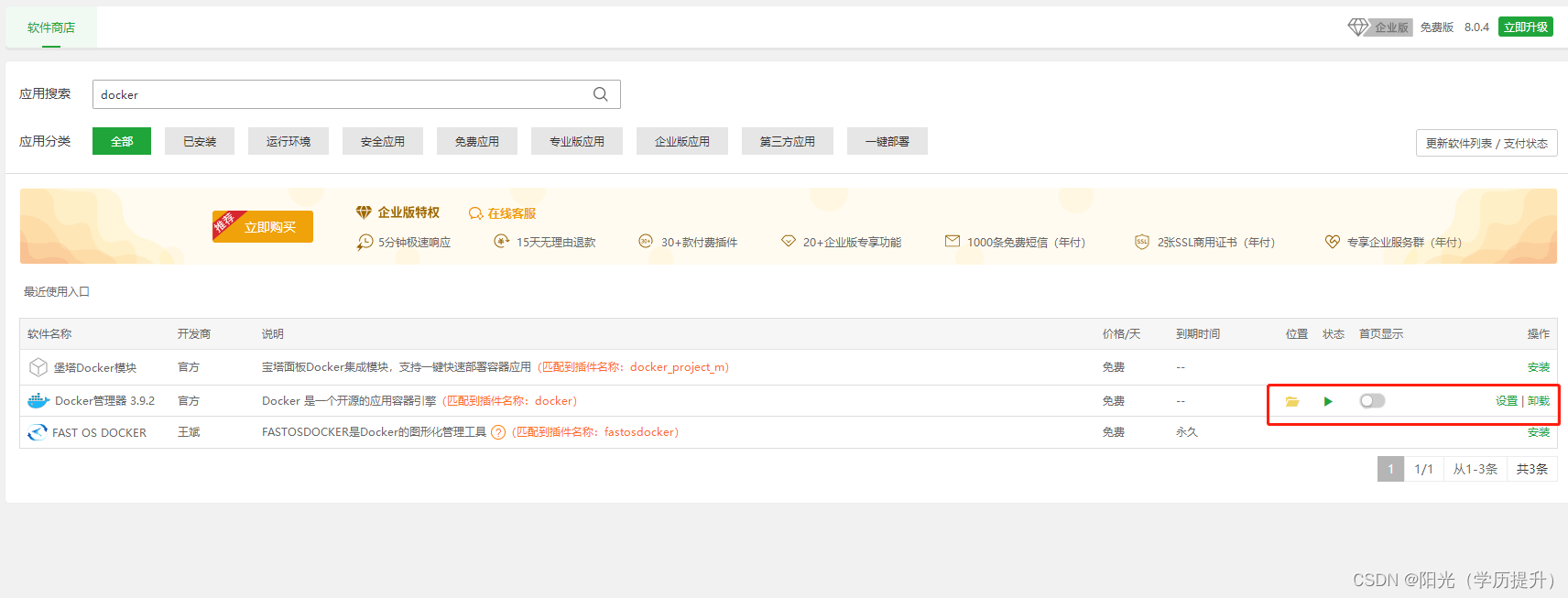
三、安装青龙面板
开始准备安装青龙面板,回到ssh软件
1.执行下方命令拉取镜像
docker pull whyour/qinglong:2.11.3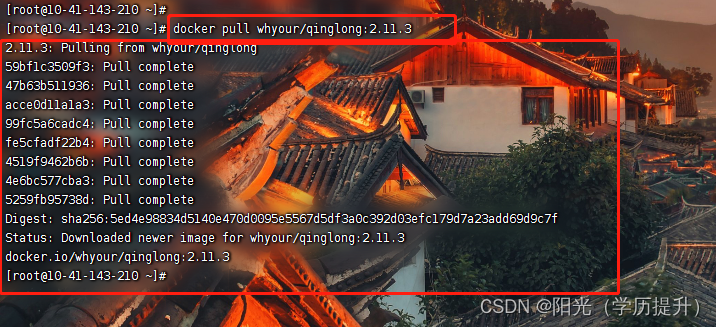
接下来创建容器
docker run -dit \
-v $PWD/ql/config:/ql/config \
-v $PWD/ql/log:/ql/log \
-v $PWD/ql/db:/ql/db \
-v $PWD/ql/repo:/ql/repo \
-v $PWD/ql/raw:/ql/raw \
-v $PWD/ql/scripts:/ql/scripts \
-v $PWD/ql/jbot:/ql/jbot \
-p 5600:5700 \
--name qinglong \
--hostname qinglong \
--restart unless-stopped \
whyour/qinglong:2.11.3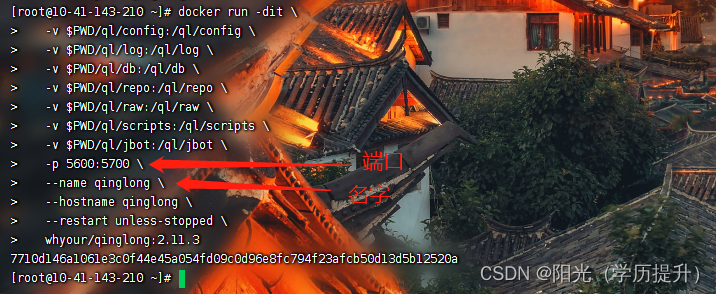 这样就算完成了
这样就算完成了
2.进入青龙容器 ,开始一键安装
docker exec -it qinglong bashqinglong 这根据你自己设置的名字来
一键安装指令,时间有点久,等等就行了。
curl -fsSL https://ghproxy.com/https://raw.githubusercontent.com/FlechazoPh/QLDependency/main/Shell/QLOneKeyDependency.sh | sh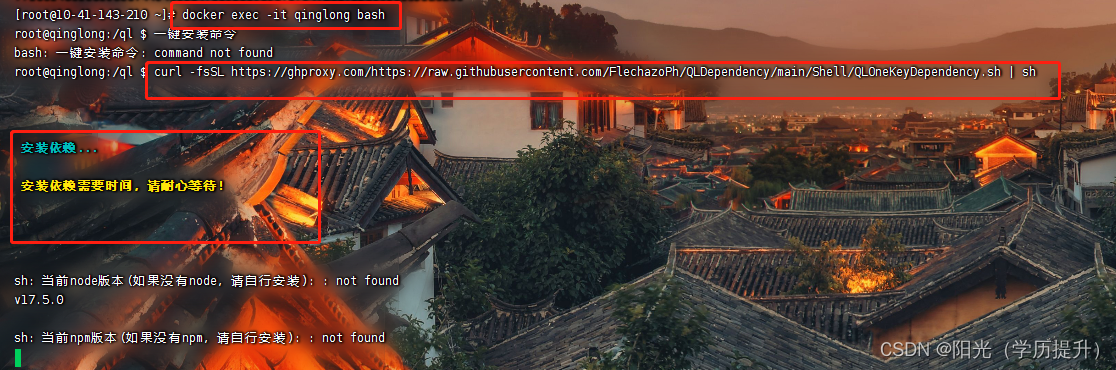 假如国外服务器拉取失败 ,就拉取这个 (删除了https://ghproxy.com/)
假如国外服务器拉取失败 ,就拉取这个 (删除了https://ghproxy.com/)
curl -fsSL https://raw.githubusercontent.com/FlechazoPh/QLDependency/main/Shell/QLOneKeyDependency.sh | sh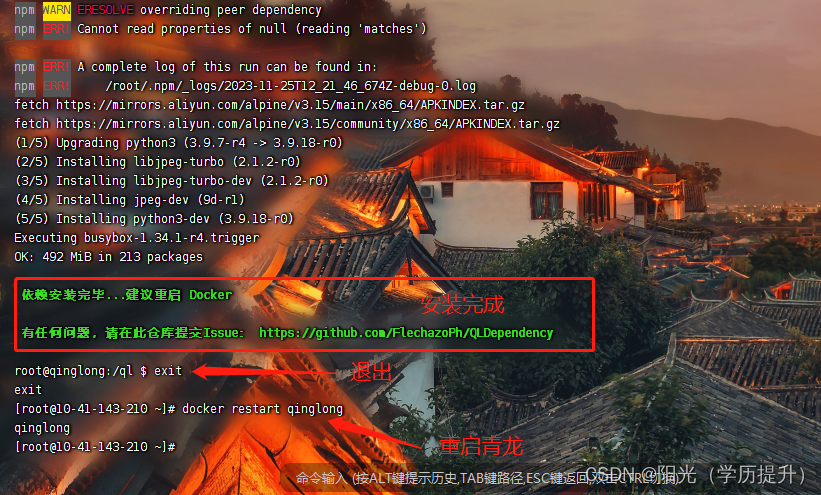 出现上面的字就是安装完成了 接下来退出 然后重启下青龙就好
出现上面的字就是安装完成了 接下来退出 然后重启下青龙就好
exitdocker restart qinglongqinglong 这个还是根据你自己设置的名字来
3.多容器安装
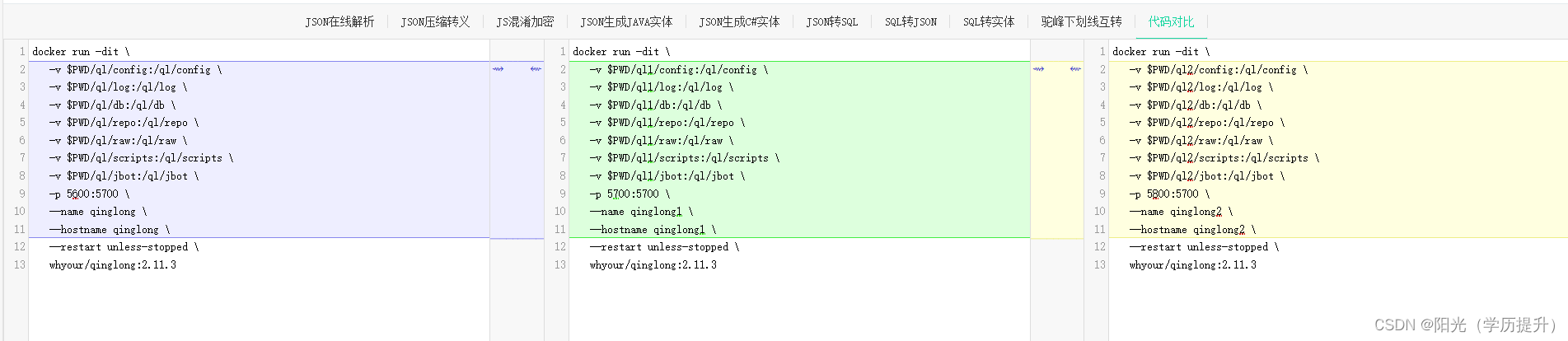 整了一个脚本对比 不知道大家能不能看出区别来,下面把脚本贴上了,有需求的到时候可以一键复制
整了一个脚本对比 不知道大家能不能看出区别来,下面把脚本贴上了,有需求的到时候可以一键复制
注意:一键安装那 拉的时候 就是改个名字的事,到时候注意下就行了。
docker run -dit \
-v $PWD/ql/config:/ql/config \
-v $PWD/ql/log:/ql/log \
-v $PWD/ql/db:/ql/db \
-v $PWD/ql/repo:/ql/repo \
-v $PWD/ql/raw:/ql/raw \
-v $PWD/ql/scripts:/ql/scripts \
-v $PWD/ql/jbot:/ql/jbot \
-p 5600:5700 \
--name qinglong \
--hostname qinglong \
--restart unless-stopped \
whyour/qinglong:2.11.3docker run -dit \
-v $PWD/ql1/config:/ql/config \
-v $PWD/ql1/log:/ql/log \
-v $PWD/ql1/db:/ql/db \
-v $PWD/ql1/repo:/ql/repo \
-v $PWD/ql1/raw:/ql/raw \
-v $PWD/ql1/scripts:/ql/scripts \
-v $PWD/ql1/jbot:/ql/jbot \
-p 5700:5700 \
--name qinglong1 \
--hostname qinglong1 \
--restart unless-stopped \
whyour/qinglong:2.11.3docker run -dit \
-v $PWD/ql2/config:/ql/config \
-v $PWD/ql2/log:/ql/log \
-v $PWD/ql2/db:/ql/db \
-v $PWD/ql2/repo:/ql/repo \
-v $PWD/ql2/raw:/ql/raw \
-v $PWD/ql2/scripts:/ql/scripts \
-v $PWD/ql2/jbot:/ql/jbot \
-p 5800:5700 \
--name qinglong2 \
--hostname qinglong2 \
--restart unless-stopped \
whyour/qinglong:2.11.34.进入青龙,安装依赖
创建完成后,去浏览器输入你的青龙所在服务器的IP:和你设置的端口。
例如本教程最新版的青龙端口是5600,那就访问你服务器的ip:5600
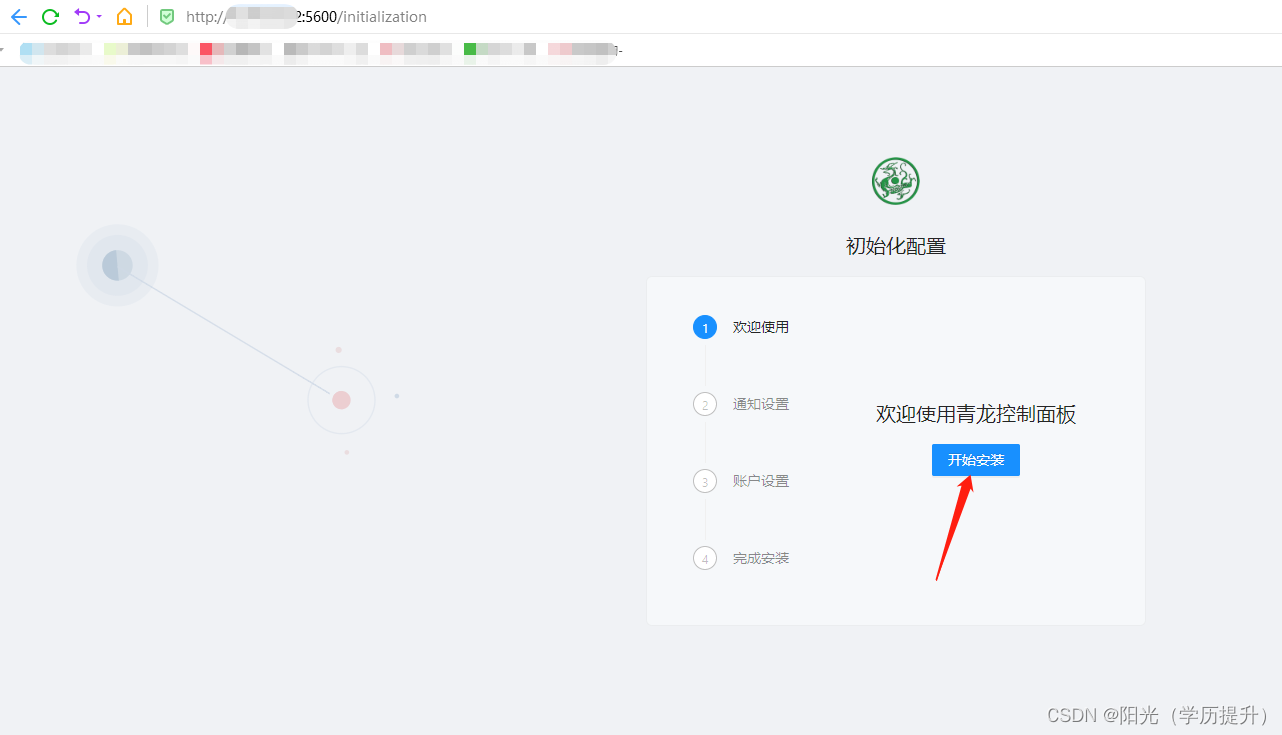
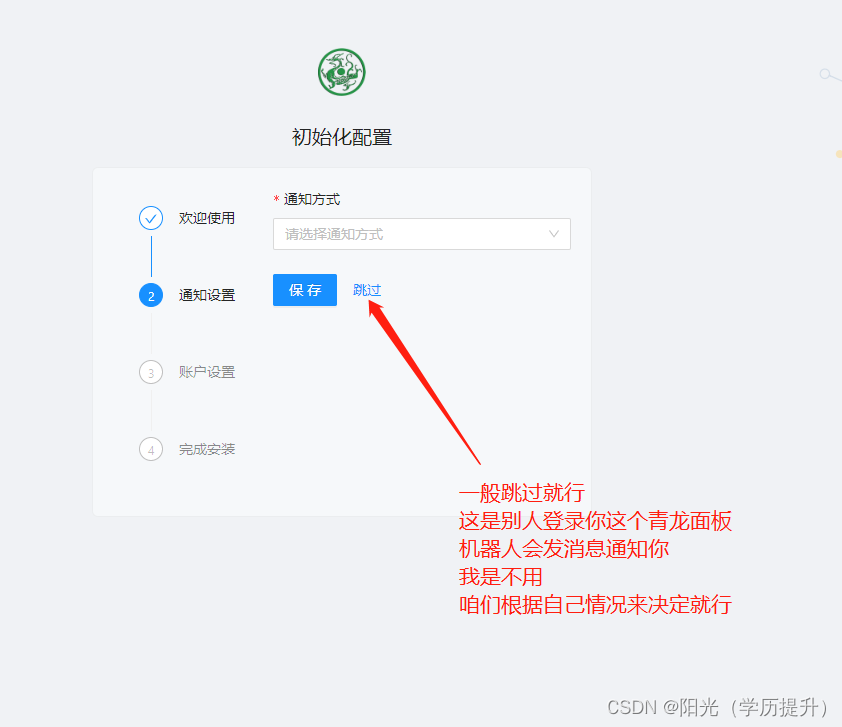
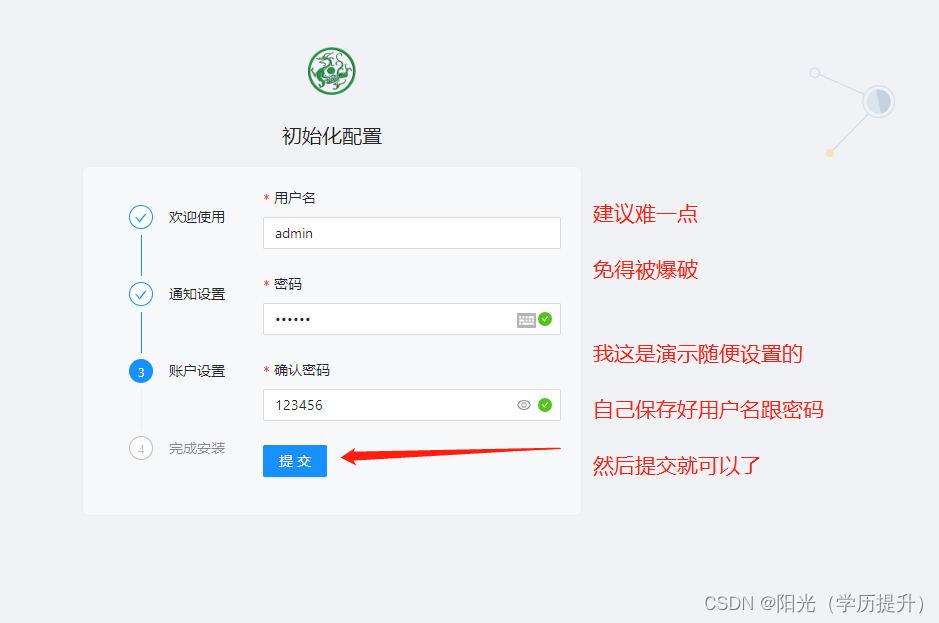
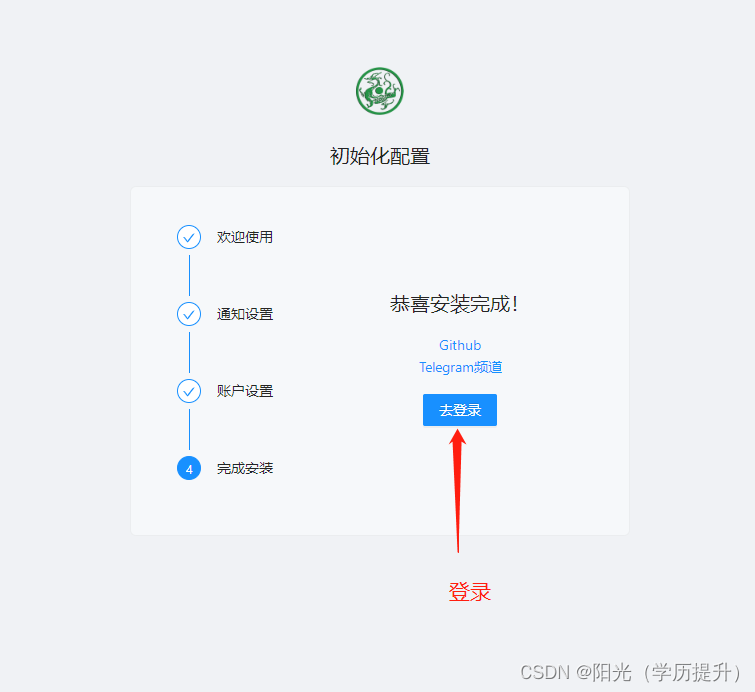
 接下来开始安装依赖
接下来开始安装依赖
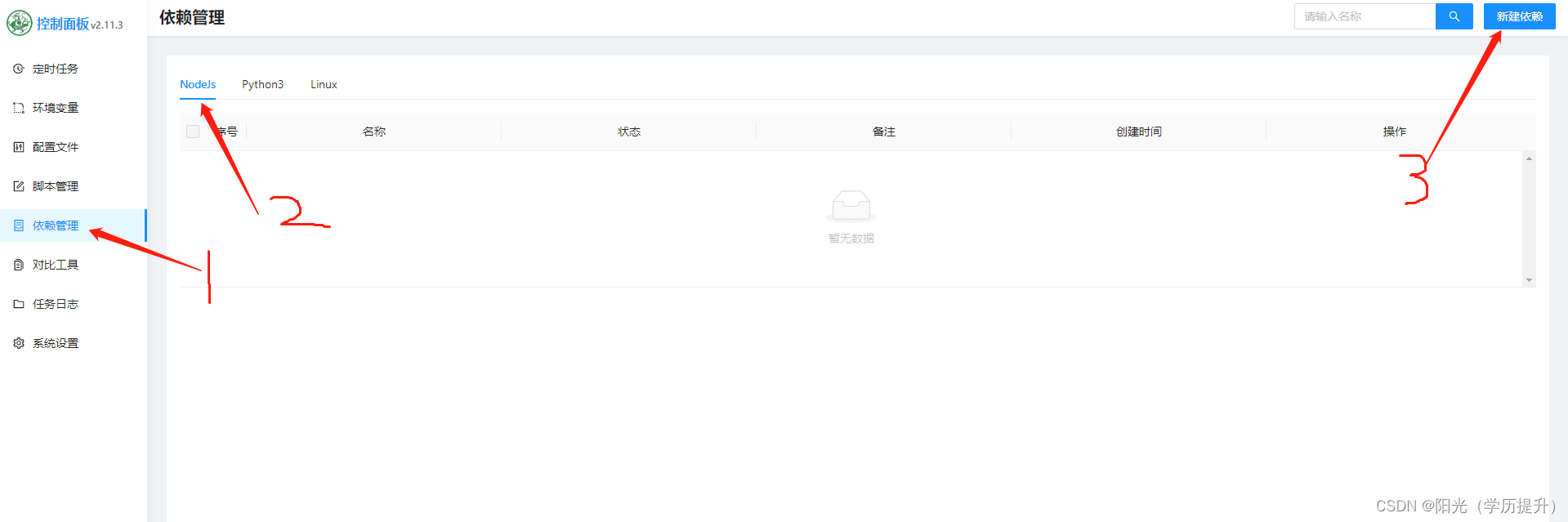
4.1 node.js依赖
按照下面图来就行。
crypto-js
prettytable
dotenv
jsdom
date-fns
tough-cookie
tslib
ws@7.4.3
ts-md5
jsdom -g
jieba
fs
form-data
json5
global-agent
png-js
@types/node
require
typescript
js-base64
axios
cheerio
data-fns
ds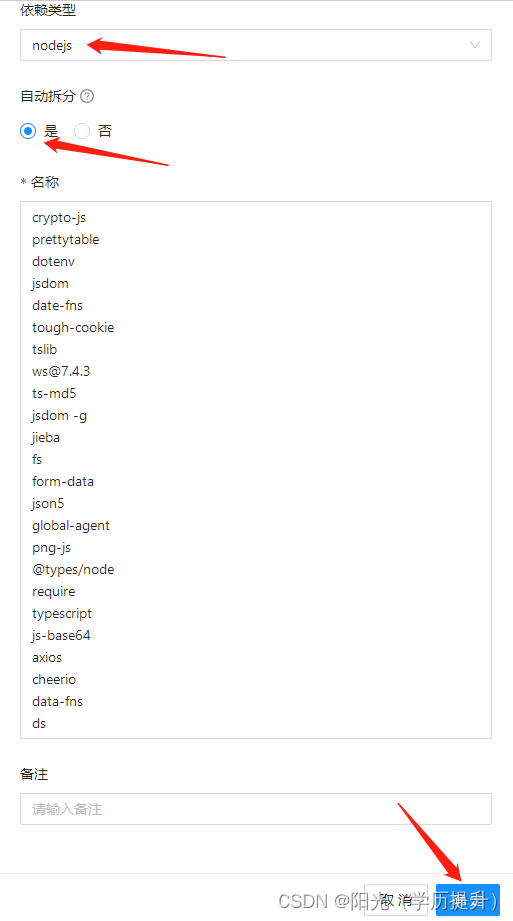
4.2 python3 依赖
requests
canvas
ping3
jieba
aiohttp
bs4
userAgent
selenium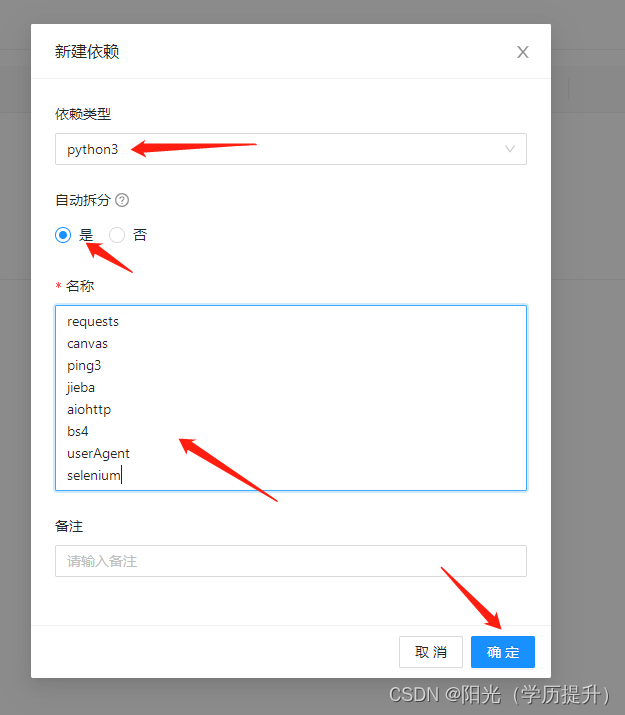
4.3 linux依赖
这个感觉装不装都一样,还有之前装pkc时候报错,发现是这的锅,所以后来我基本上不装了。
大家根据自己情况来吧。
bizCode
bizMsg
lxml依赖都安装完成 等个几分钟
四、青龙面板仓库合集
什么值得买签到+任务
项目地址 :传送门
ql repo https://github.com/hex-ci/smzdm_script.git "" "env.js|bot.js|sendNotify.js" "env.js|bot.js|sendNotify.js"BiliBiliTool 登录、投币、点赞、分享视频
项目地址 :传送门
ql repo https://github.com/raywangqvq/bilibilitoolpro.git "bili_task_"注意青龙面板,配置文件页。
修改 RepoFileExtensions="js py" 为 RepoFileExtensions="js py sh"
保存配置。
某东
撸豆的,几个用过的库,集合库(包含开卡)拉1个就行,有农场,种豆等活动自动做,太多了自己发掘吧。
开卡是指店铺会员卡,邀请其他人加入店铺会员得豆的活动,开多了会有许多骚扰电话或短信,
天天喊让人上车的就是为了做他工具人助力各活动(俗称韭菜)。
jdpro(集合库)
项目地址:传送门
点评:更新勤,无重复,内部互助,有原创,比较纯净默认不会购物车不会加购乱七八糟的商品,入门推荐,博主目前在用的。
ql repo https://github.com/6dylan6/jdpro.git "jd_|jx_|jddj_" "backUp" "^jd[^_]|USER|JD|function|sendNotify"
Faker2(集合库)助力池版
项目地址:传送门
点评:只搬运,比原创更新慢些,准确来说就是大杂烩,我以前也是用的这个,走助力池,后来太麻烦了就换脚本了。
ql repo https://github.com/shufflewzc/faker2.git "jd_|jx_|gua_|jddj_|jdCookie" "activity|backUp" "^jd[^_]|USER|function|utils|sendNotify|ZooFaker_Necklace.js|JDJRValidator_|sign_graphics_validate|ql|JDSignValidator|magic|depend|h5sts" "main"
Faker3(集合库)
项目地址:传送门
点评:同faker2,就是这个助力是自己的。
ql repo https://github.com/shufflewzc/faker3.git "jd_|jx_|gua_|jddj_|jdCookie" "activity|backUp" "^jd[^_]|USER|function|utils|sendNotify|ZooFaker_Necklace.js|JDJRValidator_|sign_graphics_validate|ql|JDSignValidator|magic|depend|h5sts" "main"
smiek2121(开卡库)
项目地址:传送门
点评:纯开卡(店铺会员卡)库,有原创,无开卡活动不更新,有更新需及时跑,晚了就等补水吧,集合库也会有开卡,拉集合库了不用再单独拉开卡库。
ql repo https://github.com/smiek2121/scripts.git "jd_|gua_" "" "ZooFaker_Necklace.js|JDJRValidator_Pure.js|sign_graphics_validate.js|cleancart_activity.js|jdCookie.js|sendNotify.js"
五、docker青龙命令
1.重启青龙容器
docker restart 你的容器名容器名一般为qinglong或者ql等,不知道的跑一下下面命令可以看到
docker ps -a2.更新青龙
docker exec -it qinglong ql update3.更新青龙并编译
docker exec -it qinglong ql restart4.拉取单个脚本,以Faker库的资产变更通知为例
docker exec -it qinglong ql raw https://github.com/shufflewzc/faker2/blob/main/jd_bean_change_new.js5.导出互助码
docker exec -it qinglong ql code6.通知测试
docker exec -it qinglong notify test test7.立即执行脚本,以资产变更通知为例
docker exec -it qinglong task jd_bean_change_new.js now8.并行执行脚本
docker exec -it qinglong task jd_bean_change_new.js conc9.查看青龙密码 注意你的容器及文件夹名称
docker exec -it qinglong cat /ql/config/auth.json10.删除7天前的所有日志
docker exec -it qinglong ql rmlog 711.启动青龙bot 前提你已配置好青龙BOT
docker exec -it qinglong ql bot六、青龙内置命令
1.更新并重启青龙
ql update2.运行自定义脚本extra.sh
ql extra3.添加单个脚本文件
ql raw <file_url>4.添加单个仓库的指定脚本
ql repo <repo_url> <whitelist> <blacklist> <dependence> <branch>5.删除旧日志
ql rmlog <days>6.启动tg-bot
ql bot7.检测青龙环境并修复
ql check8.重置登录错误次数
如果是docker容器执行先执行
docker exec -it qinglong bash再执行下面的即可
ql resetlet9.禁用两步登录
ql resettfa10.依次执行,如果设置了随机延迟,将随机延迟一定秒数
task <file_path>11.依次执行,无论是否设置了随机延迟,均立即运行,前台会输出日,同时记录在日志文件中
task <file_path> now12.并发执行,无论是否设置了随机延迟,均立即运行,前台不产生日,直接记录在日志文件中,且可指定账号执行
task <file_path> conc <env_name> <account_number>(可选的)13.指定账号执行,无论是否设置了随机延迟,均立即运行
task <file_path> desi <env_name> <account_number>







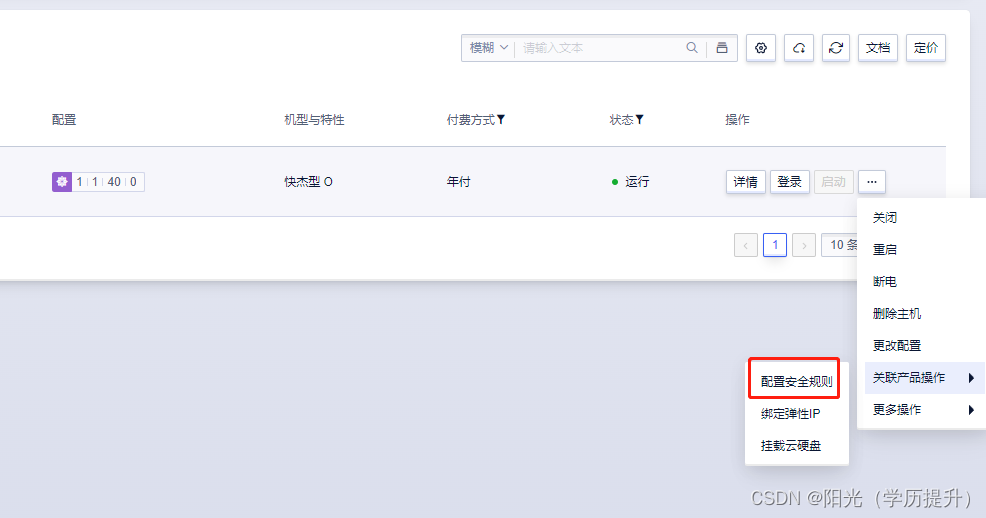
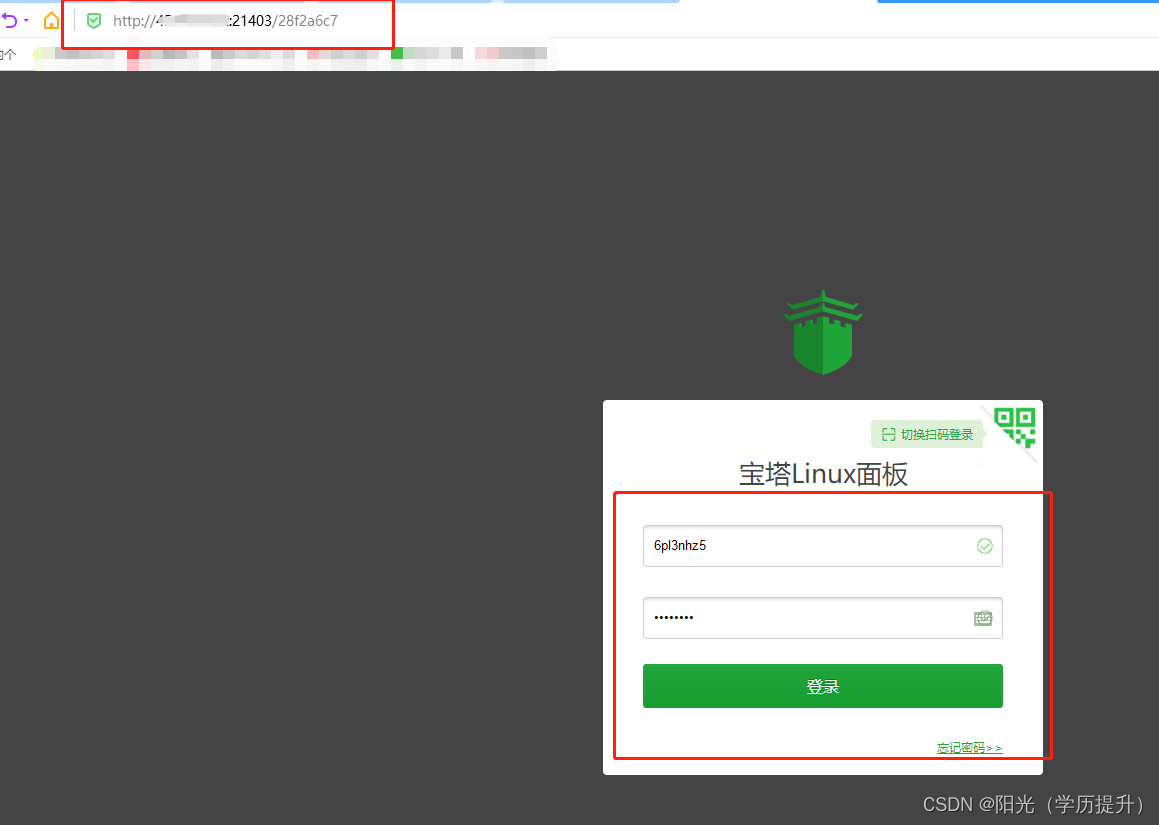
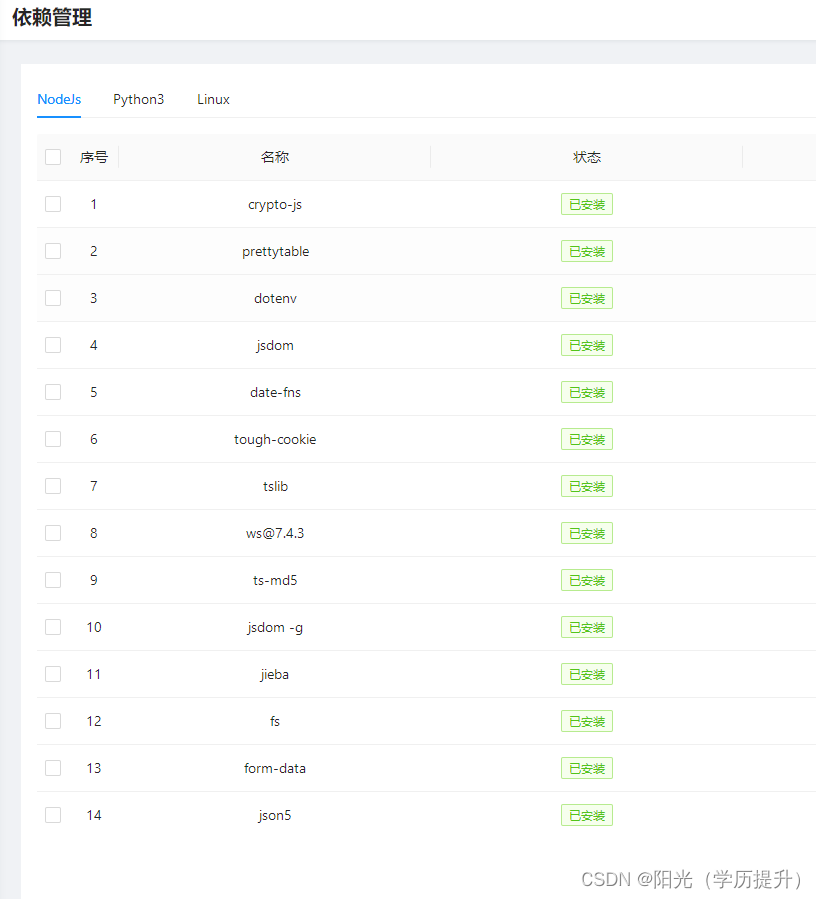














 7万+
7万+











 被折叠的 条评论
为什么被折叠?
被折叠的 条评论
为什么被折叠?








